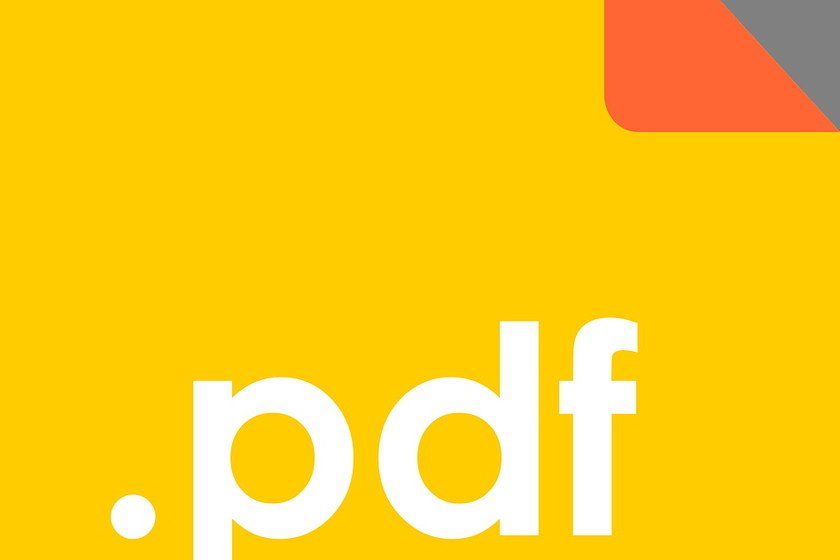
PDF-dan matnni qanday chiqarish mumkin haqida malumot
PDF format har qanday turdagi hujjatlar haqida gap ketganda eng ko’p ishlatiladigan standartlardan biridir.
U tasvirlar va matnlar to’plamidan yoki ahamiyatsiz uzun belgilar qatoridan iborat bo’lishi mumkin.
Har qanday holatda ham, biz hech qachon ushbu formatni o’z ichiga olgan ish, maktab yoki universitet matni bilan duch kelishimiz kerak edi.
Ko’pincha biz ushbu turdagi hujjatni o’qiyotganda, matnni nusxalash foydali bo’lishi mumkin, ammo bu operatsiya har doim ham oson emas; aslida, PDF-fayllar ba’zida skanerlangan tasvirni o’zgartirishdan boshqa narsa emas.
Shunday qilib, kompyuter uchun fotosuratdagi matnni tushunish mumkin emas, nima qilish mumkin?
Biz kirdik ChimeraRevo bizda javob bor va biz ushbu qo’llanmani tayyorladik PDF-dan matnni qanday chiqarish kerak.
Onlaynda PDF-dan matnni chiqarib oling
Avvalo, biz ushbu echimdan o’tish uchun qulay onlayn xizmatlarni ko’rsatmoqchimiz.
Agar biz kompyuterimizga qo’shimcha dasturlarni yuklab olishni xohlamasak, bu juda foydali alternativ.
Google Drive / Google Docs
Biz haqida xabar bermoqchi bo’lgan birinchi xizmat mavjud Google Driveva bu holda Google Docs; Taniqli Mountain View bulutli menejeri sizga ma’lum bir dasturning yordamisiz (agar u brauzer bo’lmasa) hujjatlarni onlayn ravishda yaratish va ko’rish imkonini beradi. Gugl xrom).
Hozircha hech qanday yangi narsa yo’qdir, lekin ehtimol bir nechta odam biladiki, Google Docs yordamida har qanday hujjatdan matnni chiqarib olish mumkin, hatto to’siqni bartaraf etish mumkin emas.
Siz buni qanday qilasiz.
- Biz ochamiz Google Drive, yuqori o’ng burchakdagi tishli belgini bosing va keyin «ri«.
- Yangi oynada biz «ni tekshiramiz.Yuklangan fayllarni Google Docs muharriri formatiga o’tkazing«.
- Bu vaqtda biz PDF-ni Drive-ga yuklaymiz va o’ng tugmasini bosing «.Google Docs bilan oching«.
Keyin sizga PDF-dagi yozilganlarni ko’paytiradigan matnli varaq taqdim etiladi (garchi formati noto’g’ri bo’lsa ham); keyin qanday davom etishni tanlashingiz kerak bo’ladi, ehtimol uni boshqa formatda saqlashingiz yoki shunchaki matnning o’zi nusxa ko’chirishingiz kerak.
Shakar PDF
Bu veb-sahifa bo’lib, u orqali biz hujjatlarimizni yuklay olamiz, so’ngra hujjat matni paydo bo’lgan txt faylini olamiz, bu safar to’liq tahrirlash mumkin.
Amaliyot juda oddiy; ning veb-saytiga kiring Shakar PDF , ustiga bosing «Fayl qo’shish»Va hujjatingizni tanlang.
Biz ishlov berilishini kutamiz va «tugmasini bosing.Faylni yuklab oling«.
PDF-dan matnga
PDF-dan matnga Bu avvalgisiga juda o’xshash xizmat, shuning uchun operatsiya deyarli o’xshash.
Bundan tashqari, bu holda, siz shunchaki saytga kirishingiz kerak, «ustiga bosing.Fayllarni yuklang»(20 tagacha hujjatni yuklash mumkin) va jarayonni kuting; Nihoyat, ishlov berish tugagach, «tugmasini bosing.Hammasini yuklab oling«.
Shunga qaramay, chiqish formati TXT turiga kiradi.
PDF-dan matn chiqarish dasturlari
Boshqa tomondan, siz har qanday turdagi cheklovlarni qo’ymaydigan yanada professional dasturiy ta’minotni qidirsangiz, mana bu turdagi operatsiyalarni eng yaxshi bajaradigan ba’zi dasturlar.
Adobe Acrobat Reader
PDF haqida gap ketganda etakchi dastur, shubhasiz Acrobat tomonidan Adobe.
Ushbu vosita Windows va macOS uchun bepul va mavjud bo’lib, matnni qazib olish haqida gap ketganda, operatsiya haqiqatan ham juda sodda.
Bu amal qilish kerak bo’lgan qadamlardir.
- Sahifasidagi Acrobat Reader-ni yuklab oling Adobe veb-sayti (Siz faqat operatsion tizimingizni, tilingizni va dastur versiyasini tanlashingiz kerak).
- Dasturiy ta’minot o’rnatilgandan so’ng, biz PDF -ni dasturning o’zidan yoki «orqali ochamiz.Bilan ochish»Tegishli faylni o’ng tugmasini bosib.
- Biz boramiz «Arxiv«Va» ni tanlangBoshqalar kabi saqlang«.
- Nihoyat, biz «variantini tanlaymiz.Matn»Va manzil papkasini belgilang.
PDF 24
Windows operatsion tizimlari uchun Acrobat-ga yaxshi alternativ bo’lishi mumkin PDF 24.
Dastur bepul va operatsiya juda intuitiv; hatto matnni chiqarib tashlash haqida gap ketganda ham operatsiya murakkab emas.
Buning uchun asbobni ishga tushirish kifoya, «ustiga bosing.Matnni aniqlang«Undan keyin»Fayl qo’shish»(PDF -ni tanlashimiz kerak bo’lgan qadam) va nihoyat«Boshlang«.
PDF24 hujjatni matndan ajratib olishni boshlaydi va biz uni «bosish» tugmasini bosib boshqa PDF -ga saqlashimiz mumkin.Faylni saqlash«.
OCRKit
Jihatidan MacOSshubhasiz juda yaxshi alternativ dastur OCRKit.
Afsuski, bu holda dasturiy ta’minot to’lov (49,90 €), lekin davri 14 kunlik sinov.
Baribir dastur yengil va samarali bo’lib, shunchaki PDF-ni dasturga yuklash orqali matn chiqarishni amalga oshirishga imkon beradi; aslida, sizga dastlab yozganlaringizni o’z ichiga olgan yangi hujjat qaytariladi.
PDF haqida gapirganda, siz tushuntirgan ushbu maqola sizga qiziq bo’lishi mumkin rasmlardan qanday qilib PDF yaratish.
Shubhalar yoki muammolar bormi? Biz sizga yordam beramiz
Bizning ro’yxatdan o’tishni unutmang YouTube kanali video va boshqa sharhlarni ko’rish uchun. Agar siz doimo zamonaviy bo’lishni istasangiz, biznikiga obuna bo’ling Telegram kanali y instagramda bizni kuzatib boring. Agar siz biron bir savol yoki muammo uchun yordam olishni istasangiz, bizning saytimizga obuna bo’ling Faceboo hamjamiyatik o Instagram-da biz bilan bog’laning. Shuni unutmangki, biz eksklyuziv kuponlar va Internetdagi eng yaxshi aktsiyalar bilan to’ldirilgan takliflar qidiruv tizimini yaratdik!
Qanday qilish kerak, Texnologiyalar
PDF-dan matnni qanday chiqarish mumkin